목록Saelsforcee (6)
forest_moon
 세일즈포스 월드투어 후기
세일즈포스 월드투어 후기
뒤늦게 적는 후기,, 고객사의 SR을 쳐내고 ,, 지금은 조금 여유가 있어서 회사에서 세일즈포스 월드투어가 있는걸 홍보 했는데 선정되서 다녀왔다 ! 새로운 것들을 경험하는거를 좋아하는데 이번에 연차가 넘어가면서 뭔가 일상적인 내 업무에서 조금 변화를 주는 좋은 기회가 된것 같다. 어떤 행사인가 알아보다가 최근에 일본에서 진행한 월드투어를 유튜브나 구글링을 통해서 봤었는데 ,, 그거에 비해서조금규모가 작아서 아쉬었다 !! 점점 더 커지기를 .. 여러 부스를 돌아다니면서 가방도 받고 기프트콘도 받고 했는데 보조배터리를 못받은게 너무 아쉬웠다 ㅜ 이번 소개에서는 주로 AI 에 대한 이야기를 많이 했어서 앞으로의 비전에 대해서 생각을 하게 됐다. 깨알 범수형 까지 ! 간만에 업무에 조금 머리..
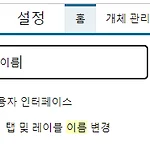 Salesforce Standard label 변경
Salesforce Standard label 변경
표준 Salesforce 필드 변경하기 설정(Setup) > 홈 > 사용자 인터페이스 > 탭 및 레이블 이름 변경으로 들어간다 언어를 선택 변경할 필드의 이름을 변경 후 저장을 해주면 Standard 필드를 변경 할 수 있다. ** 주의사항 Standard 필드 중에 조회관계에 해당하는 필드는 해당 오브젝트에서 나오지 않는다. 견적(Quote) 에해당하는 AccountID(조회)필드를 변경하려고 했는데 ,, 해당필드는 나오지 않아서 거래처 라벨을 변경 할 수가 없었다 해결 방법으로 두가지가 있음 . 1. 위 방법처럼 탭 및 레이블 이름 변경 에서 거래처(Accounts)오브젝트에서 AccountName 을 변경하기. (AccountName 을 변경하게 된다면 Org에 모든 AccountName의 라벨이 ..
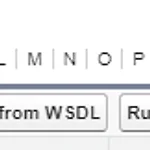 Apex Lead Batch + Schedulable
Apex Lead Batch + Schedulable
Batch 에 Schedule 를 추가 했다. Schedulable 인터페이스를 추가하고 , batch class 를 호출할 수있게 excute를 추가 함. global class LeadStatusBatch implements Database.Batchable, Database.stateful, Schedulable { // 추가한부분 global void execute(SchedulableContext sc){ System.debug('☆★☆★☆★☆★☆★ execute'); LeadStatusBatch b = new LeadStatusBatch(); Database.executeBatch(b,200); } global Database.QueryLocator start(Database.Batchable..
apex batch를 만들었었으니 test 코드를 작성 !! @isTest public class LeadBatch_Test { @TestSetup static void makeData() { } @isTest static void LeadUpdate(){ Lead objLead = new Lead(); objLead.Status= '수요검색'; objLead.LastName= 'YUN'; objLead.Company= 'TestCompany'; objLead.CreatedDate= datetime.newInstance(2020, 10, 10, 13, 30, 0); insert objLead; Test.startTest(); Database.executeBatch(new LeadBatch(),200); ..
요구사항 Lead의 상태가 90일 이후에도 기회전환이 안된 상태라면 수요없음으로 변환. Batch가 TrailHead 이후에는 처음이라 조금찾아보면서 했다. 우선 batch를 크게보자면 start 에서 query를 가져오고, 가져온 query를 기반으로 excute에서 비즈니스로직을 통해 일련의 처리를하고, finish 에서 추가작업을 한다(이메일, 알림 등등) global class LeadStatusBatch implements Database.Batchable, Database.stateful { global Database.QueryLocator start(Database.BatchableContext BC) { System.debug(':::: Batch Start::::'); String qu..
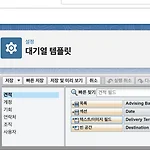 Salesforce Standard PDF Features
Salesforce Standard PDF Features
세일즈포스에 있는 PDF만들기 설정 >> 홈 >> 기능설정 >> 판매 >> 견적서 >> 대기열 템플릿 에서 Standard 기능을 활용 할 수 있다 *대기열 템플릿 대기열 템플릿을 이용해서 해당하는 PDF의 구조나 원하는 field 값들을 변경해서 원하는 견적서 PDF를 만들 수 있다. 또한 여러가지 템플릿을 만들어서 RecordType 별 또는 사업부별로 구분해서 원하는 foam을 얻을수 있다. *PDF만들기 버튼 pdf 만들기 버튼을 누르면 여러 템플릿을 선택 가능. 이후에는 해당하는 pdf를 미리보기를 통해서 견적 foam을 볼수 있다. 우상단에 버튼을 보면 해당 pdf 를 다운로드 하거나 프린터를 할수도 있고 ,, 아래에 있는 버튼을 통해서 현재 견적에 대해서 저장을 통해 rev 같이 활용 할 수..
